Jailbreaking предоставляет пользователям iPhone практически беспрепятственный доступ к своим устройствам, предлагая множество настроек, новых функций и улучшенных приложений, которые просто невозможно получить в противном случае. К сожалению, Apple жестко использует последние версии iOS, что делает джейлбрейк крайне нестабильным в лучшем случае. Однако надежда не теряется, поскольку все еще есть способ установить модные и неофициальные приложения на ваш iPhone, iPad или iPod touch без джейлбрейка.
Созданный в 2013 году Джеем Фриманом, более известным как Saurik, Cydia Impactor стал инструментом для загрузки неофициальных приложений для iOS — вы знаете, такого рода, который Apple не допустит в своем App Store. Это невероятно универсальная утилита, которая будет работать как на Windows, так и на Mac. Ниже я покажу вам основы его использования, чтобы вы могли загружать приложения без проблем.
Требования
- Компьютер с Windows или Mac
- iPhone, iPad или iPod touch под управлением iOS 9 или выше
- последняя версия iTunes
Шаг 1: Установите Cydia Impactor
Перво-наперво, вам нужно скачать программу Cydia Impactor для Mac или Windows.
- Загрузить Cydia Impactor для Windows (.zip)
- Загрузить Cydia Impactor для Mac (.dmg)
Оттуда, если вы используете ПК с Windows, просто извлеките содержимое ZIP-файла. Мы рекомендуем создать папку на рабочем столе, чтобы хранить любые файлы приложений и извлеченное содержимое Cydia Impactor в одном месте для быстрого доступа.
Для пользователей Mac: дважды щелкните файл DMG, чтобы открыть его, затем просто перетащите значок Cydia Impactor в папку «Приложения», и программа автоматически установит утилиту.
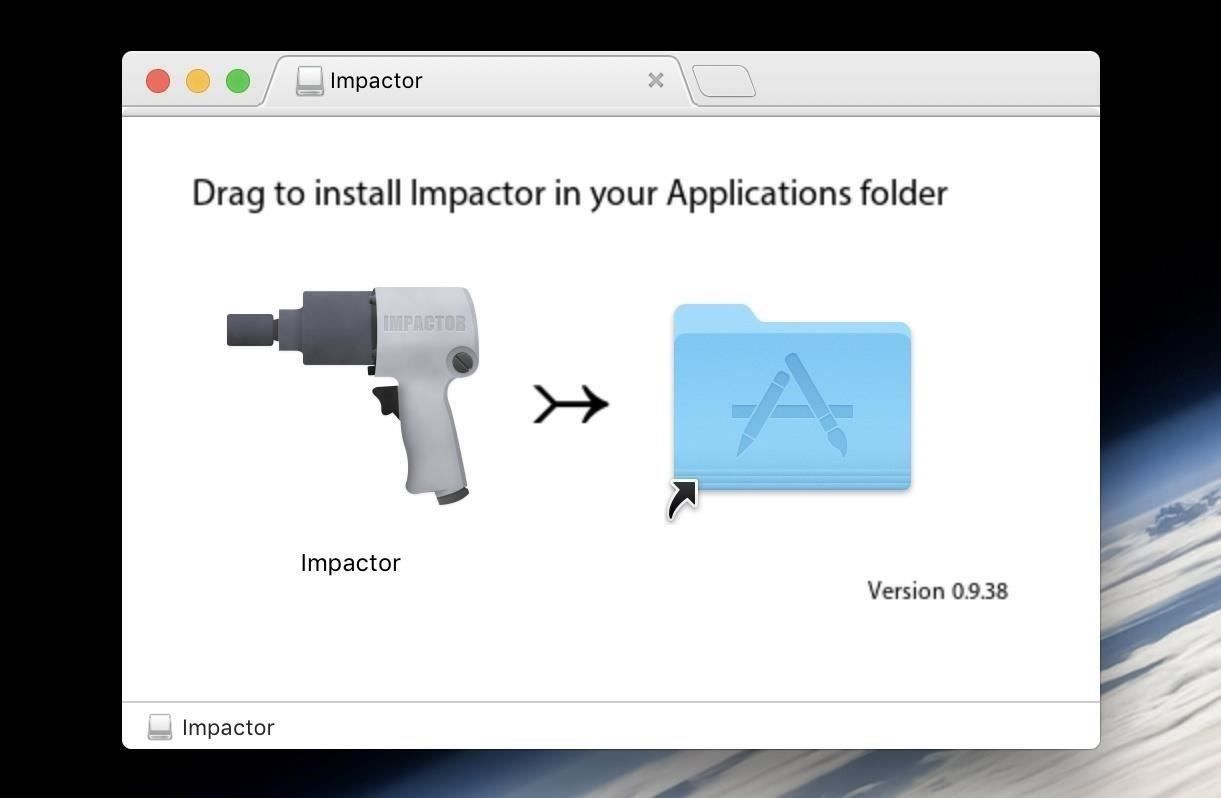
Шаг 2. Загрузите файл IPA для загруженного приложения
Теперь вам понадобится файл IPA для любого приложения, которое вы пытаетесь загрузить. Файл IPA аналогичен файлу EXE или DMG в Windows или Mac, соответственно, поэтому в основном это файл установщика для приложений iOS.
При загрузке файлов IPA убедитесь, что вы доверяете источнику, поскольку загруженные приложения могут запрашивать доступ к конфиденциальным данным на вашем устройстве. Если вы хотите, чтобы пример IPA для тестирования, мы рекомендуем iEmulators, это отличное место для приложений эмулятора консоли видеоигры.
Когда все будет в порядке, подключите iPad или iPhone к ПК или Mac с помощью USB-кабеля Lightning. Обязательно закройте все автоматически открывающиеся программы, включая iTunes.
Прежде чем мы перейдем к следующему шагу, это очень важный что вы удаляете любое законное приложение, которое вы заменяете, на вашем iPhone или iPad, если оно у вас уже установлено. Если вы загружаете приложение, которого нет в iOS App Store, вам даже не придется об этом беспокоиться.
Шаг 3: Запустите Cydia Impactor
В Windows просто дважды щелкните Impactor EXE, чтобы запустить программу. Не запускайте его как администратор, если его спросят, так как это отключает функцию щелчка и перетаскивания, которая необходима для продолжения.
На Mac запустите Impactor и нажмите «Открыть», когда вас спросят, хотите ли вы запустить эту программу. В зависимости от настроек безопасности вашего гейткипера вам может потребоваться немного больше, чтобы открыть это приложение. Если это так, обратитесь к этому руководству за помощью:
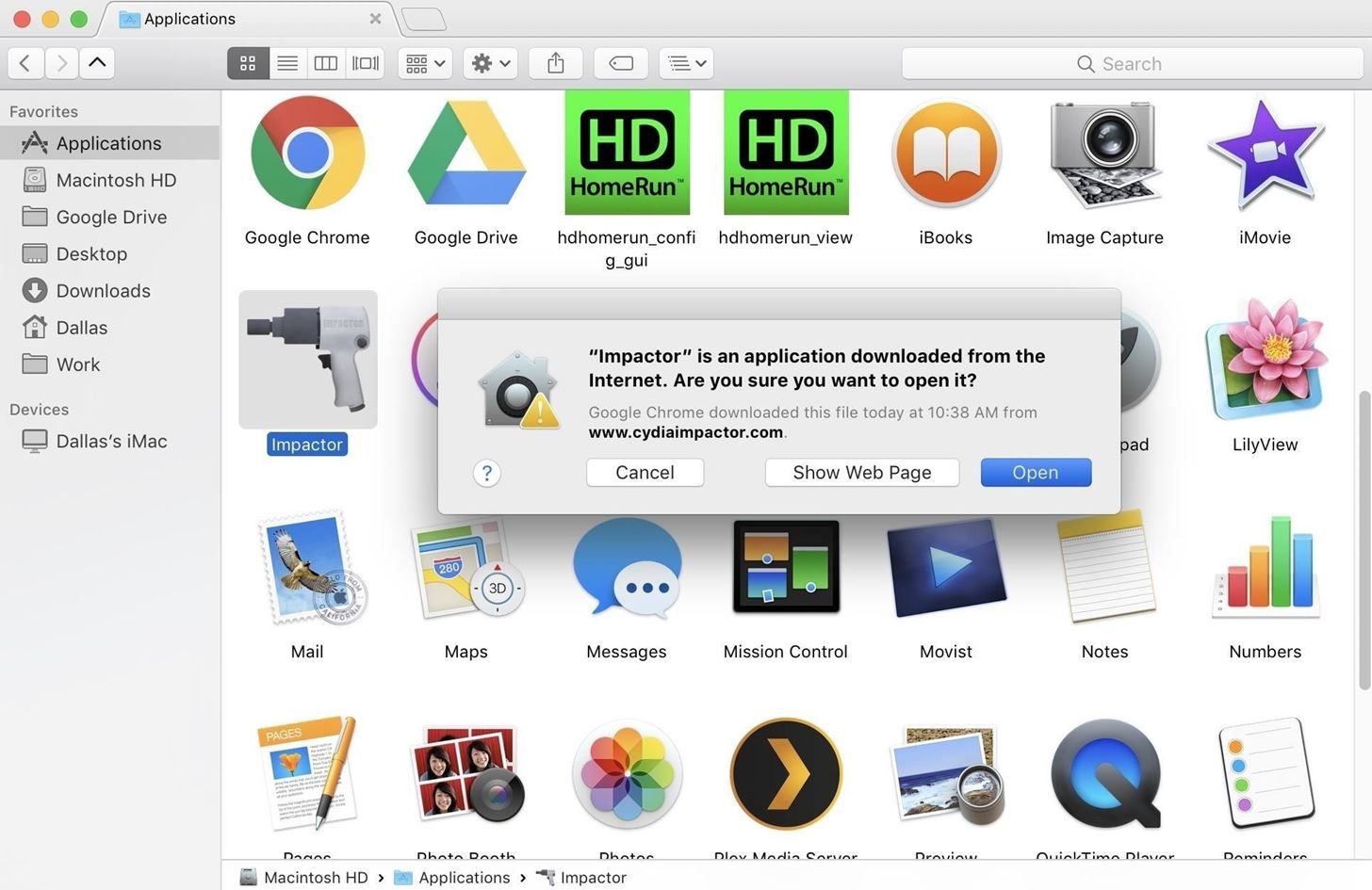
Шаг 4: Загрузите файл IPA
Убедитесь, что ваше устройство iOS обнаружено в раскрывающемся меню Cydia Impactor. Отключите любые другие устройства, которые вы, возможно, подключили к компьютеру, чтобы избежать путаницы, так как вы хотите обязательно загрузить приложение на нужное устройство.
Затем найдите файл IPA, который вы загрузили на свой компьютер на шаге 2, затем щелкните и перетащите его в окно Cydia Impactor.
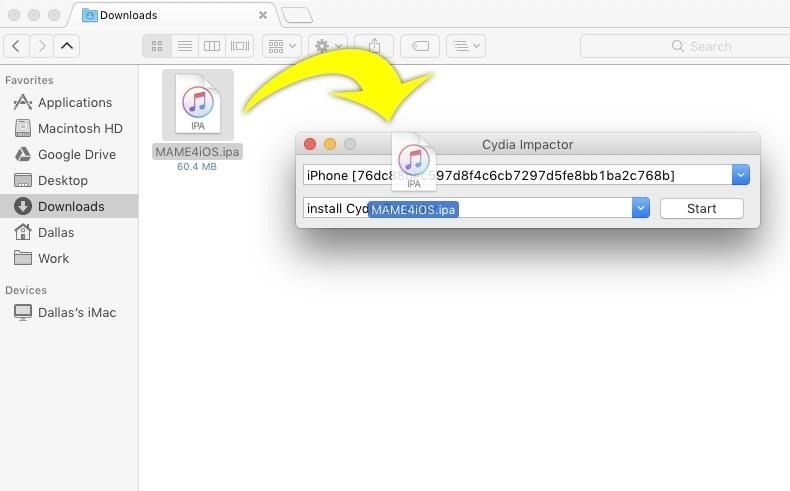
Перетащите файл IPA в окно Cydia Impactor.
Шаг 5: введите свой Apple ID
Как только вы поместите файл IPA в окно Cydia Impactor, вам будет предложено ввести свой Apple ID и пароль. Это используется, чтобы обмануть серверы Apple и дать разрешение на установку файла IPA на ваш iPhone или iPad. Cydia не сохраняет и не просматривает вашу регистрационную информацию, так что продолжить можно совершенно безопасно
При появлении запроса введите комбинацию электронной почты и пароля, связанную с вашим устройством Apple. Если появляется предупреждение о том, что предыдущие идентификаторы разработчика и приложения будут удалены с вашего устройства, вы можете либо нажать «ОК», либо перезапустить процесс боковой загрузки и использовать другой Apple ID.
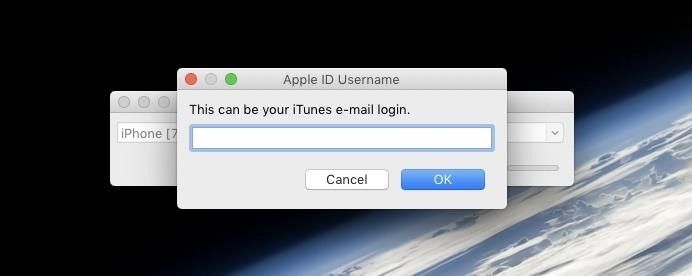
Как только Cydia Impactor начнет процесс боковой загрузки, откиньтесь на спинку кресла и подождите пару минут, пока не появится сообщение «Выполнено». Если уведомление «Complete» проходит мимо вас, а окно Cydia Impactor возвращается в исходное состояние, это также означает, что процесс завершен.
Шаг 6: Убедитесь, что приложение успешно установлено
После того, как Cydia Impactor завершит установку IPA, вернитесь на свое устройство iOS и проверьте значок приложения. Найдя его, вы можете безопасно отключить iPad или iPhone от компьютера.
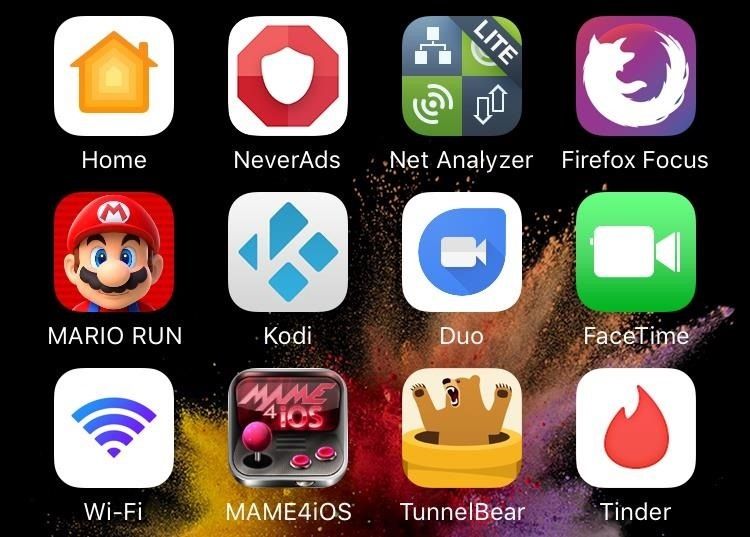
Мое загруженное приложение (MAME4iOS) было правильно установлено.
Шаг 7: Доверьтесь настройкам разработчика
На вашем устройстве iOS откройте приложение «Настройки», затем перейдите в «Общие»> «Управление устройством» (оно также может содержать «Профили»). Управление устройством, в зависимости от того, установлена ли у вас бета-версия iOS). Затем нажмите на Apple ID, который вы использовали при боковой загрузке файла IPA с помощью Cydia Impactor. На следующем экране нажмите «Доверие», затем подтвердите, что хотите доверять приложениям, установленным этим пользователем.
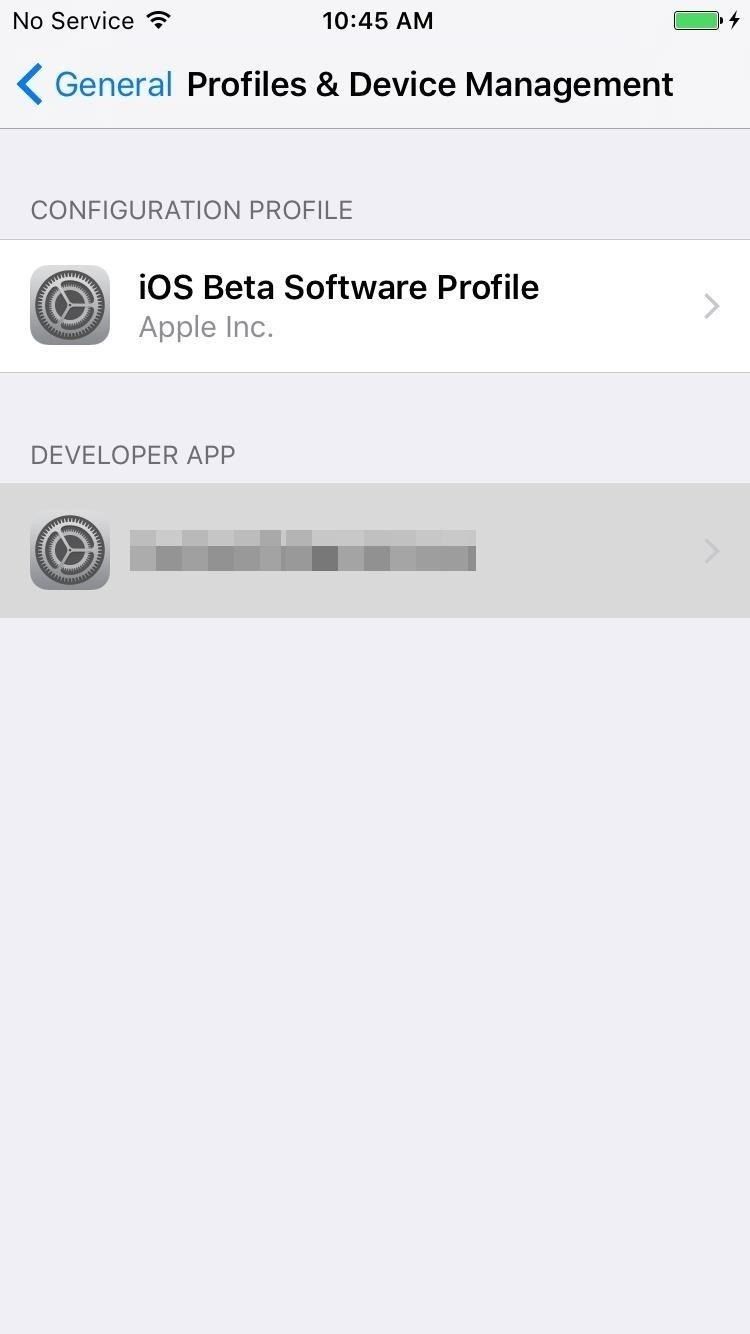
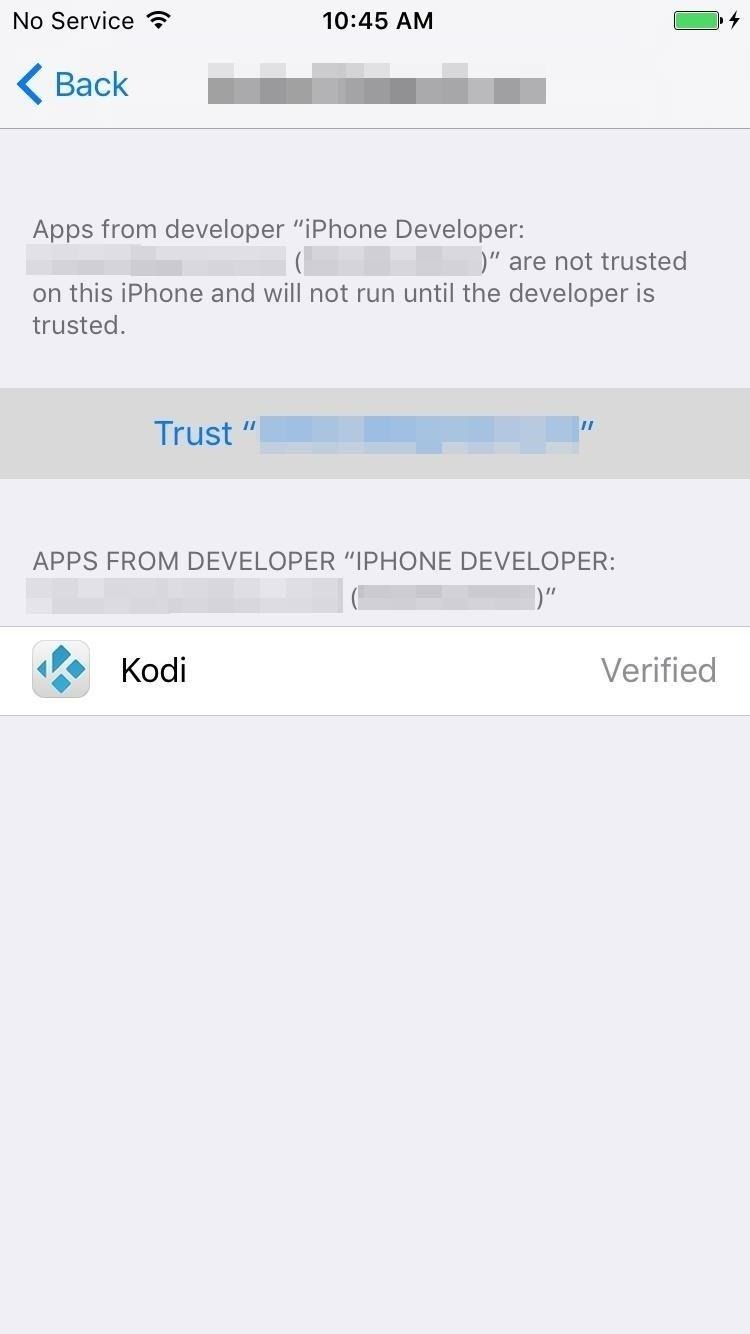
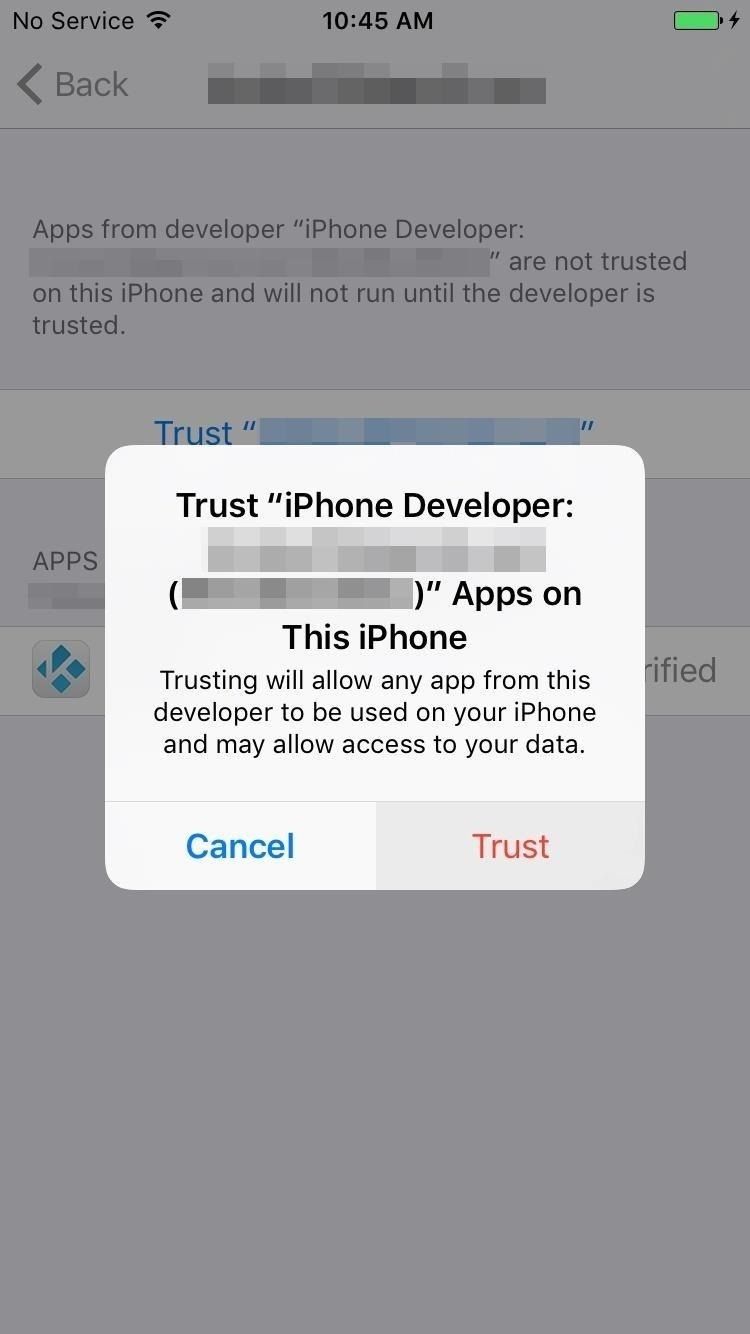
Шаг 8: Откройте приложение
После правильной настройки параметров разработчика вы можете открыть загруженное приложение. Поиграйте с приложением, чтобы убедиться, что все работает как надо. Если при открытии приложения происходит сбой, выполните полную перезагрузку iPhone, одновременно нажав кнопки питания и домой. После этого снова включите и снова откройте приложение, и оно должно запуститься в обычном режиме.
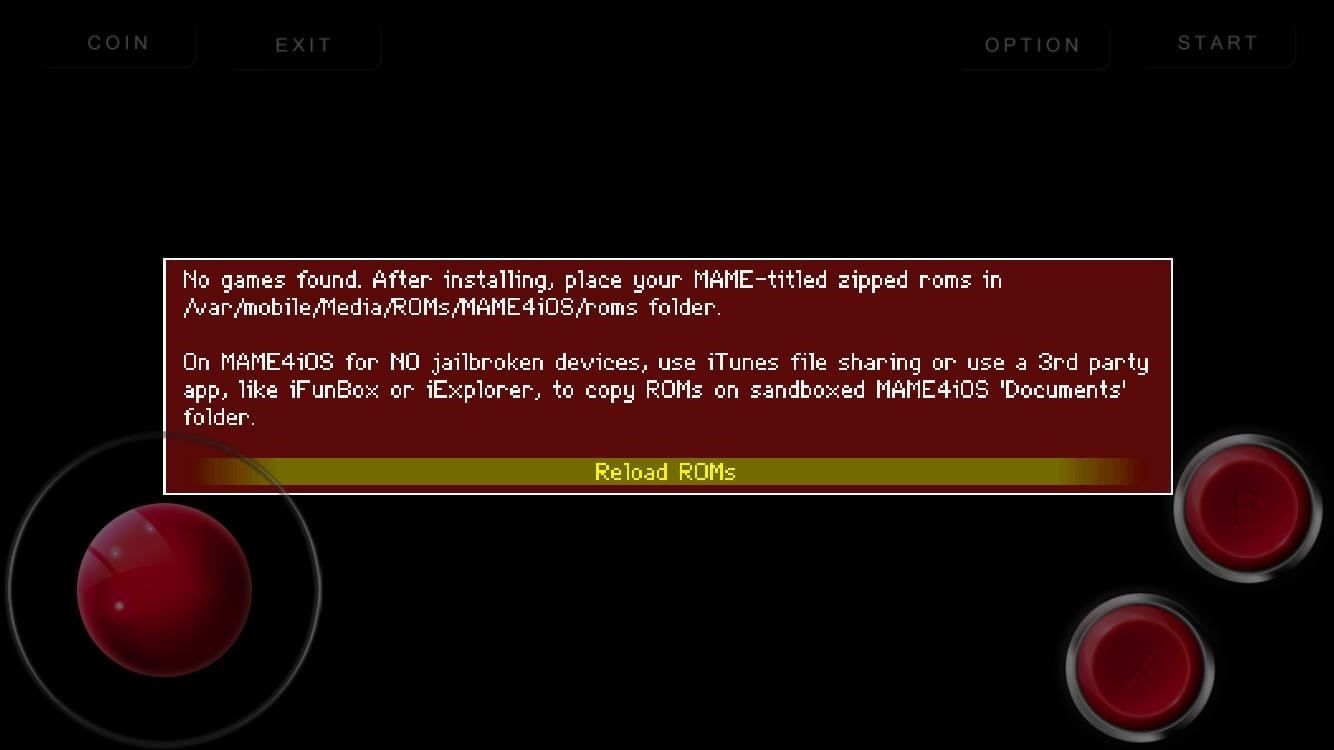
MAME4iOS работает без нареканий (хотя мне все равно нужно скачивать игровые ПЗУ).
Примечание о бесплатных идентификаторах Apple Sideloading
Из-за ограничений Apple в отношении бесплатных учетных записей любые файлы IPA, загружаемые с использованием обычного Apple ID, необходимо будет загружать снова каждые семь дней. Законных пользователей Apple Developer ID нужно переустанавливать только один раз в год, но мы оставим на ваше усмотрение решение, стоит ли платить $ 100 платы Apple за привилегии разработчика, когда боковая загрузка является относительно быстрой и безболезненной.
Чтобы переустановить IPA по истечении недели, просто перетащите файл IPA в Cydia Impactor снова и перейдите оттуда. Все ваши предыдущие данные должны оставаться неизменными на вашем устройстве iOS, если только вы не удалили приложение перед переустановкой.
Прежде чем идти, не стесняйтесь комментировать ниже и рассказать нам, что вы думаете о Cydia Impactor. Не стесняйтесь сообщать нам о своих проблемах или о любых файлах IPA, которые вы хотели бы порекомендовать.
Оцените статью!

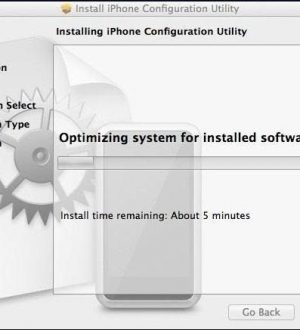
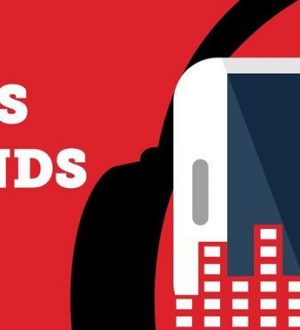
Отправляя сообщение, Вы разрешаете сбор и обработку персональных данных. Политика конфиденциальности.